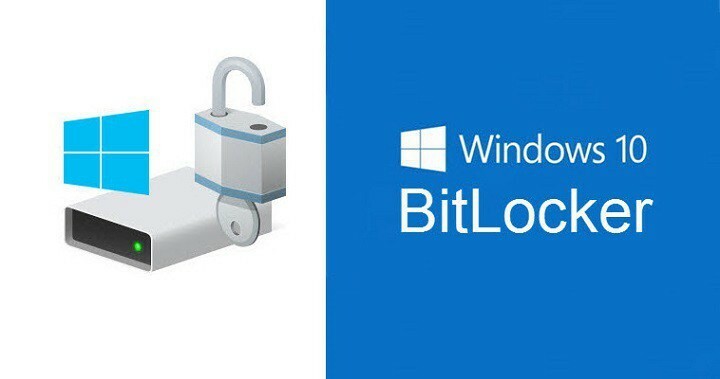
Tento softvér udrží vaše ovládače v činnosti a zaistí tak bezpečnosť pred bežnými chybami počítača a zlyhaním hardvéru. Skontrolujte všetky svoje ovládače teraz v 3 jednoduchých krokoch:
- Stiahnite si DriverFix (overený súbor na stiahnutie).
- Kliknite Spustite skenovanie nájsť všetky problematické ovládače.
- Kliknite Aktualizácia ovládačov získať nové verzie a vyhnúť sa poruchám systému.
- DriverFix bol stiahnutý používateľom 0 čitateľov tento mesiac.
BitLocker je zabudovaný šifrovanie celého disku funkcia dostupná vo Windows 7, 8.1 a Windows 10. Tento nástroj umožňuje používateľom chrániť údaje šifrovaním celého disku alebo iba jednotlivých sektorov.
Pri používaní nástroja BitLocker je nesmierne dôležité uložiť informácie o obnovení do služby Active Directory. Ak to chcete urobiť, musíte povoliť zásadu s názvom „Ukladať informácie o obnovení BitLocker v doménových službách Active Directory“.
BitLocker však niekedy nedokáže uložiť kľúč do AD. Toto je veľmi nepríjemná situácia, pretože necháva príslušné počítače uzamknuté a jednotky nemajú prístup k heslám na obnovenie.
Ak sa chcete vyhnúť takýmto situáciám, postupujte podľa pokynov uvedených nižšie a ubezpečte sa, že nástroj BitLocker uloží vaše kľúče na obnovenie do AD.
Ako zálohovať kľúč na obnovenie nástroja BitLocker na server AD
1. Skontrolujte, či je povolené nastavenie skupinovej politiky na uloženie kľúča do služby AD
- Prejdite na tento kľúč registra: HKEY_LOCAL_MACHINE \ SOFTWARE \ Policies \ Microsoft \ FVE
- Ak chcete povoliť zálohovanie informácií o obnovení, uistite sa, že sú k dispozícii nižšie uvedené hodnoty:
- OSActiveDirectoryBackup by mal byť nastavený na 1
- FDVActiveDirectoryBackup by mal byť nastavený na 1
- RDVActiveDirectoryBackup by mal byť nastavený na 1.
Tiež sa uistite, že klient je členom organizačnej jednotky a na príslušnú organizačnú jednotku sa vzťahujú zásady skupiny BitLocker.
2. Získajte ID číselného chrániča hesla
Ak to chcete urobiť, musíte otvoriť vyvýšený príkazový riadok, zadajte nasledujúci príkaz a stlačte kláves Enter: manage-bde -protectors -get c:
Vo vyššie uvedenom príklade sa používa jednotka C:. Samozrejme musíte C: nahradiť písmenom použitej jednotky.
Po stlačení klávesu Enter sa zobrazí zoznam na CMD, kde nájdete ID a heslo pre ochranu číselných hesiel.
3. Zálohujte informácie o obnovení do služby AD
Ak chcete povoliť informácie o obnovení zálohovania do služby AD, zadajte tento príkaz CMD: manage-bde -protectors -adbackup c: -id {…}
Nahraďte bodky v zátvorkách ID chrániča numerického hesla, ktorý ste získali v kroku 1.
Informácie o obnovení pre zväzok v aktívnom adresári by mali byť teraz viditeľné.
Dúfame, že to pomôže. Ak ste tiež našli iné riešenia umožňujúce ukladanie kľúčov BitLocker do služby AD alebo opraviť problémy so zálohovaním kľúčov BitLocker, dajte nám vedieť pomocou nasledujúcich komentárov.
SÚVISIACE PRÍBEHY KONTROLY:
- Ako vypnúť nástroj BitLocker v systéme Windows 10, 8.1 alebo 7
- Oprava: Nepodarilo sa odomknúť pomocou tejto chyby kľúča obnovenia BitLocker
- Ako opraviť závažnú chybu nástroja Bitlocker počas spustenia


